In Windows, saatat kohdata tilanteita, joissa säädät äänenvoimakkuutta, mutta jostain syystä asetuksia tai valintoja ei tallenneta, ja sinun on säädettävä äänenvoimakkuus uudelleen joka kerta. Tässä artikkelissa tarjoamme sinulle nopean ja helpon ratkaisun tähän ongelmaan Windowsin äänenvoimakkuusasetuksissa.
Tämä ongelma ilmenee yleensä, kun vaihdat kaiuttimien tai soundbarin ja kuulokkeiden välillä tai päinvastoin. Windows ei joskus pysty säilyttämään aiemmin käyttämääsi äänenvoimakkuusasetusta, ja sinun on säädettävä sitä manuaalisesti uudelleen. Katsotaanpa joitain vaiheita, joilla voit ratkaista tämän ongelman.

Käytä Windowsin vianmääritystä
Vaikka se saattaa tuntua työkalulta, joka ei ole hyödyllinen, koska tuskin kukaan käyttää sitä, se voi itse asiassa auttaa sinua ratkaisemaan Windowsin äänenvoimakkuusongelmia. Siksi kannattaa kokeilla. Päästäksesi tähän työkaluun, sinun on avattava Asetukset napsauttamalla Käynnistä-painiketta ja valitsemalla rataskuvake. Valitse sitten Järjestelmä-välilehdestä "Vianmääritys" ja valitse seuraavasta näytöstä "Muut vianetsintäohjelmat".
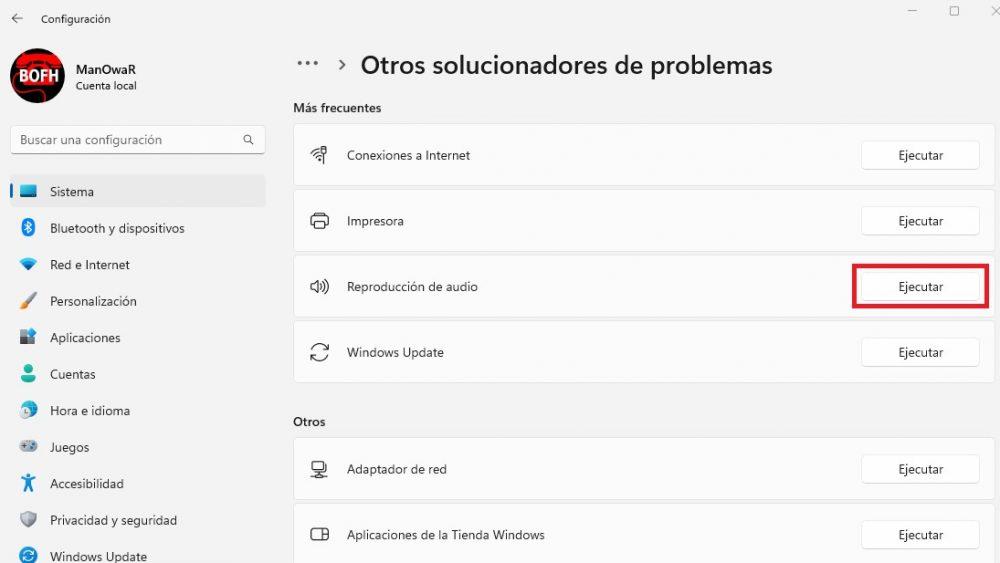
Kun napsautat "Suorita" -painiketta kohdan "Audio- toisto”, ohjattu vianmääritystoiminto käynnistetään. Tämä ohjattu toiminto tarkistaa mahdolliset äänilaitteisiin liittyvät ongelmat, mukaan lukien Windowsin äänenvoimakkuusasetuksiin liittyvät ongelmat. Ohjattu toiminto opastaa sinut vaiheiden läpi ongelman tunnistamiseksi ja korjaamiseksi.
Päivitä tai asenna ääniohjain uudelleen
Jos vianmääritys ei ratkaise ongelmaa, vanhentunut tai ongelmallinen ohjain saattaa aiheuttaa sen, että äänenvoimakkuusasetuksia ei tallenneta Windowsissa. Siksi seuraava askel on päivittää ohjain. Voit tehdä tämän napsauttamalla hiiren kakkospainikkeella Käynnistä-painiketta ja valitsemalla Laitehallinta. Etsi Laitehallinta-ikkunasta ”Ääni-, video- ja peliohjaimet”, etsi laitettasi vastaava äänikortti, napsauta sitä hiiren kakkospainikkeella ja valitse ”Päivitä ohjain”.

Tämän jälkeen Windows kehottaa sinua valitsemaan, haluatko etsiä ohjainta automaattisesti vai valita ladatun ohjaimen manuaalisesti. Jos sinulla on sisäänrakennettu äänikortti, on suositeltavaa antaa Windowsin etsiä sopivaa ohjainta automaattisesti. Muussa tapauksessa voit ladata manuaalisesti ja määrittää ohjaimen sijainnin ohjatussa toiminnossa.
Jos ongelma jatkuu, voit yrittää poistaa äänikortin asennuksen napsauttamalla sitä hiiren kakkospainikkeella Laitehallinnassa ja valitsemalla "Poista laite". Tämän jälkeen käynnistä tietokone uudelleen ja Windows etsii ja asentaa automaattisesti oikean ohjaimen uudelleen.
Entä jos mikään näistä ei toimi?
Jos olet kokeillut kaikkia aiempia ratkaisuja eikä Windowsin äänenvoimakkuuden säätö edelleenkään tallenna asetuksiasi, voit kokeilla vielä yhtä asiaa. Napsauta hiiren kakkospainikkeella kaiutinkuvaketta, joka sijaitsee tehtäväpalkin oikeassa alakulmassa, kellon vieressä, ja valitse "Avaa äänenvoimakkuuden mikseri".
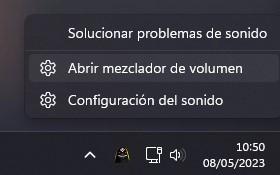
Kun napsautat "Palauta" -painiketta, Windows palauttaa kaikkien sovellusten äänilaitteet ja äänenvoimakkuudet suositeltuihin oletusasetuksiin. Tämä saattaa korjata ongelman, jossa Windowsin äänenvoimakkuuden säätö ei tallenna asetuksiasi.
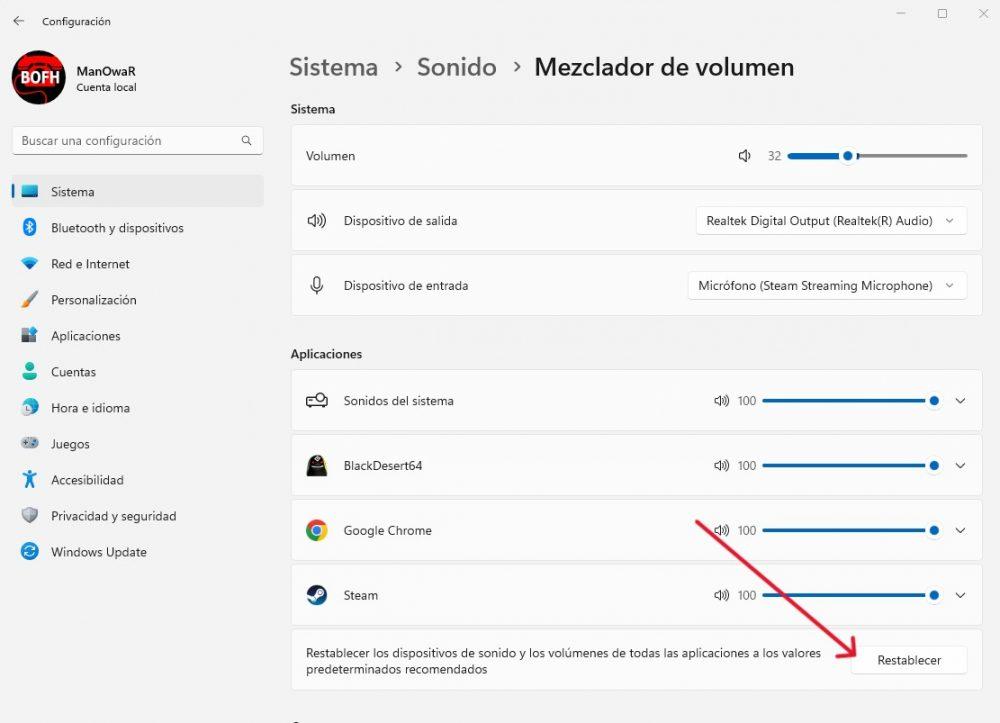
Kun nollaus on valmis, voit säätää kunkin sovelluksen äänenvoimakkuutta haluamallasi tavalla, ja nämä asetukset pitäisi tallentaa automaattisesti. Lisäksi voit säätää äänenvoimakkuuden pääkokoonpanoa, joka näkyy ikkunan yläosassa.
Jos ongelma jatkuu, älä huoli, sillä on toinen ratkaisu. Siirry kohtaan Asetukset -> Järjestelmä -> Ääni ja valitse "Lisää äänivaihtoehtoja" sivun alareunasta. Näyttöön tulee ikkuna, jossa näkyvät äänilaitteet, valitse äänikorttisi ja napsauta "Ominaisuudet".
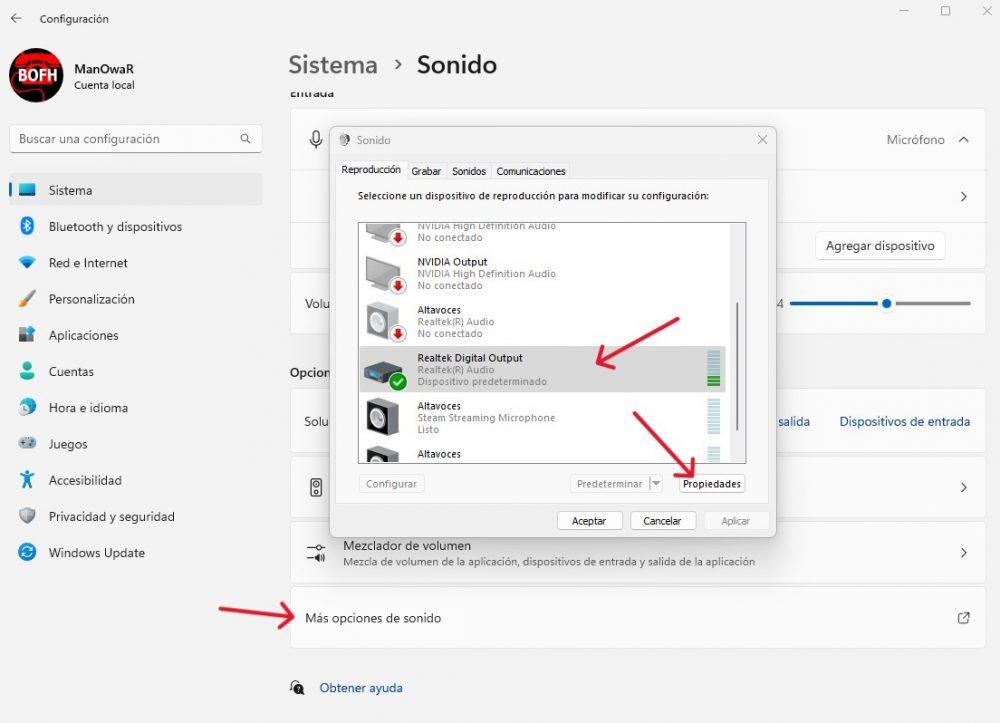
Kun napsautat Ominaisuudet, uusi ikkuna tulee näkyviin, ja sinun tulee siirtyä Lisäasetukset-välilehteen. Tässä välilehdessä näet ruudun, jossa lukee "Salli sovellusten hallita tätä laitetta yksinomaan". Sinun tulee poistaa tämä ruutu käytöstä, jolloin KAIKKI tietokoneesi äänet riippuvat Windowsin äänenvoimakkuuden säätimestä. Vaikka tämä ei ehkä ole ihanteellisin ratkaisu, sen pitäisi ainakin tarjota sinulle täydellinen äänenvoimakkuuden hallinta Windowsissa.